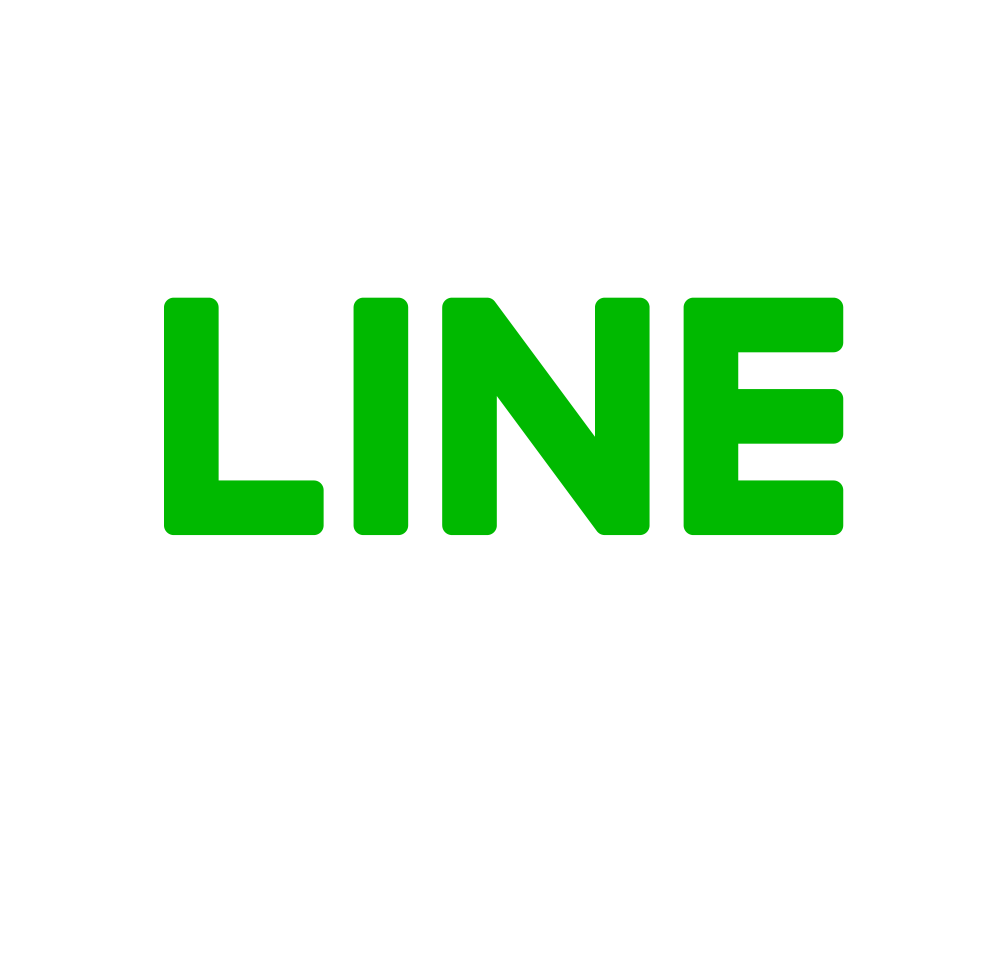【けーたい屋】Lucky Mobile 料金引き落とし先変更の方法
皆さん、こんにちは! けーたい屋です🐸 弊社で人気のカナダ格安携帯Lucky Mobile📱 お客様からよくいただくお問い合わせの中に、【料金の引き落とし先を変更したい】というものがあります。 「カナダ到着直後に携帯を契約したので、料金の引き落とし先を日本のクレジットカードに設定したけど、カナダの銀行口座を開設したからそこから引き落としになるようにしたい。。。」 「違うクレジットカードから支払いをしたい。。。」 などなど料金の引き落とし先の変更を希望されるお客様が多くいらっしゃいます💰 そこで今回はLucky Mobileご契約後に、料金の引き落とし先を変更されたい場合の方法についてご案内させていただきます🎶 マイアカウントから簡単に変更できるのでとても便利です! Lucky Mobileのマイアカウントご登録方法については以前の記事をご参考ください😊 マイアカウントのご登録方法はこちら 【料金引き落とし先変更の方法】 ➊マイアカウントページ上で「Change Automatic Top-Up」を選択します。 ➋「Automatic Top-Up Monthly」を選択し、「Next」をクリックします。 ➌上のAmountが自分の料金プランに選択されているかを確認し、画面左下の「Method of payment」を選択します。 ※銀行口座を設定される場合は「Bank account」を選択し、「Next」をクリックします。 ※クレジットカードを設定される場合の詳細は下記へ👇 ⚠自動引き落とし設定の際に貰える500MGボーナスは、お支払いが自動引き落としにより正常に完了した場合のみ適応されます。 ➍Account情報を入力する枠が出てきますので、お客様のAccount情報を入力し、「Next」をクリックしてください。 ≪Bank Accountを選択の場合≫ 1.カード契約者名(Account holder) 2.銀行名(Bank name) 3.支店コード(Transit number/Branch code) 4.口座番号(Bank account number) ※クレジットカードを選択される場合は、➌で「New Credit Card」を選択し、「Next」をクリックします。 ➍Credit card情報を入力する枠が出てきますので、お客様のカード情報を入力し、「Next」をクリックしてください。 ≪クレジットカードを選択の場合≫ 1.カード契約者名(Account [...]